老电脑怎么一键重装系统 老电脑如何重做系统
老电脑如何重做系统
一、下载和使用
1、下载Win7系统重装工具并打开使用。
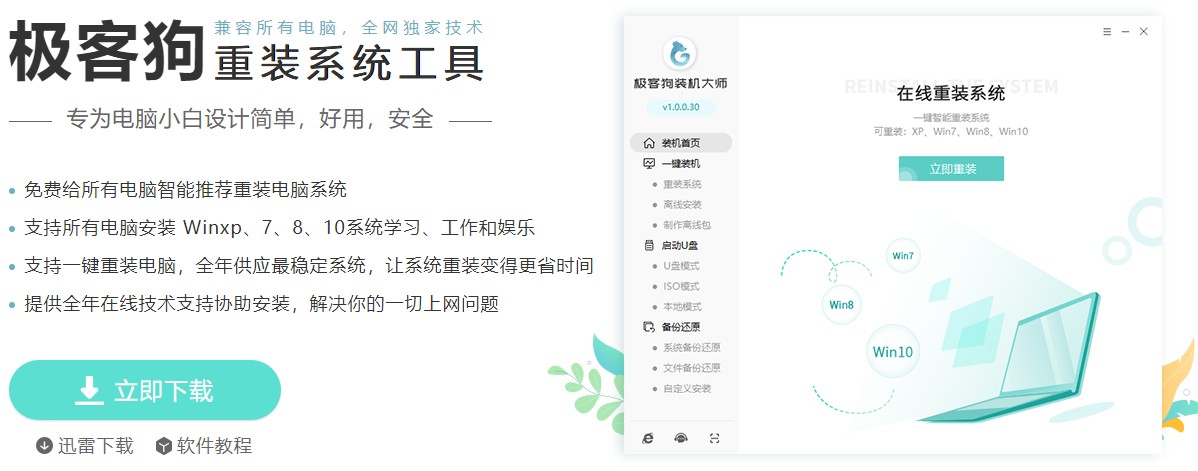
2、暂时关闭防火墙和杀毒软件,以保证工具能够为您重装系统。
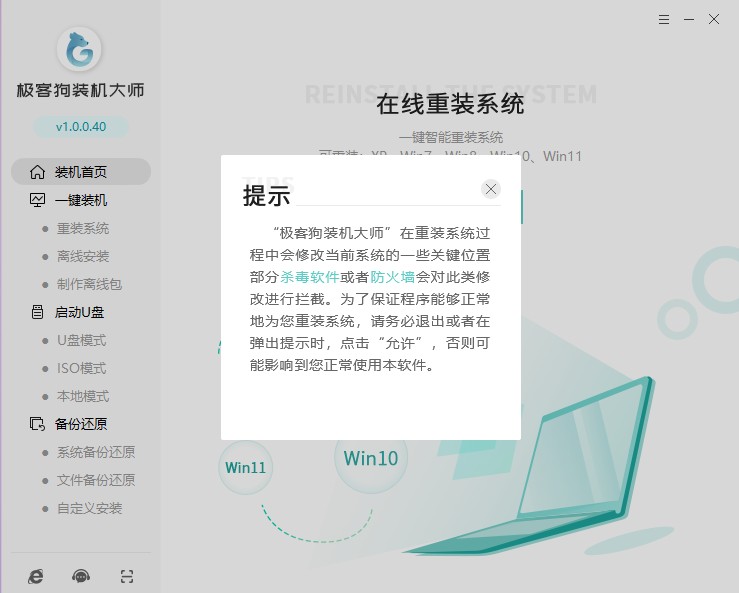
二、开始重装系统
1、在装机首页选择“立即重装”。
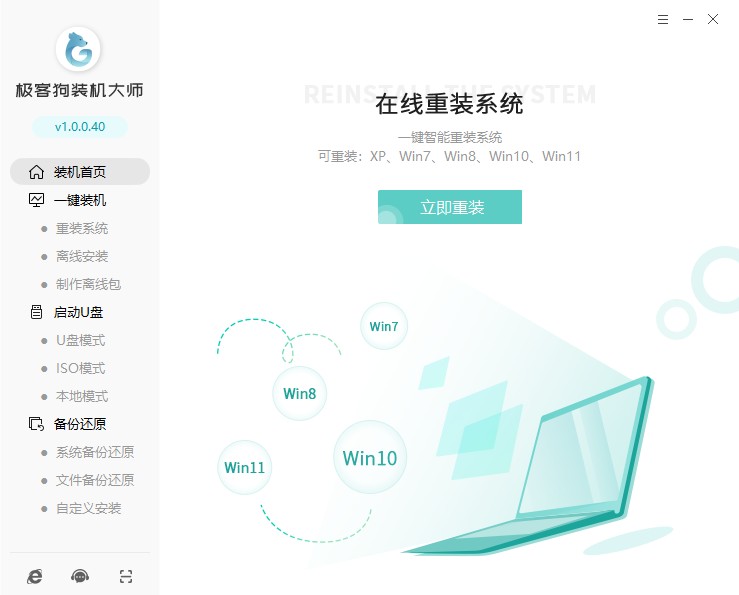
2、进入选择系统界面,选择你要安装的系统。
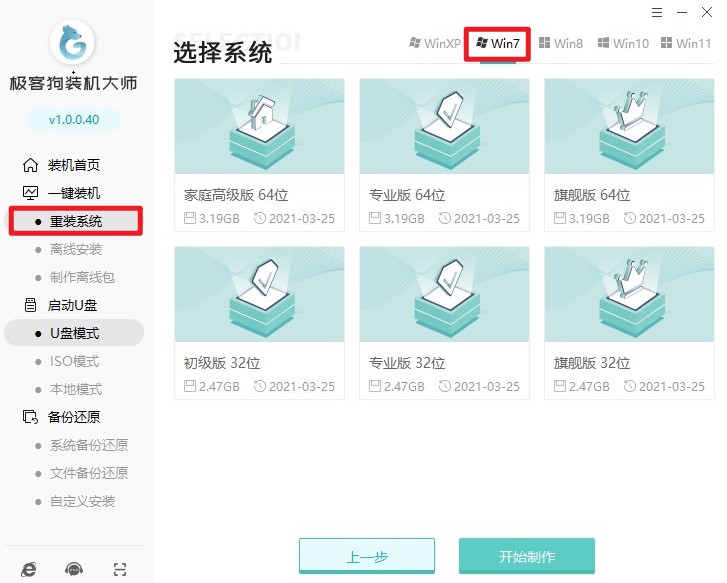
3、工具推荐了一些常用的软件,选择后可以帮助您安装到系统里面。
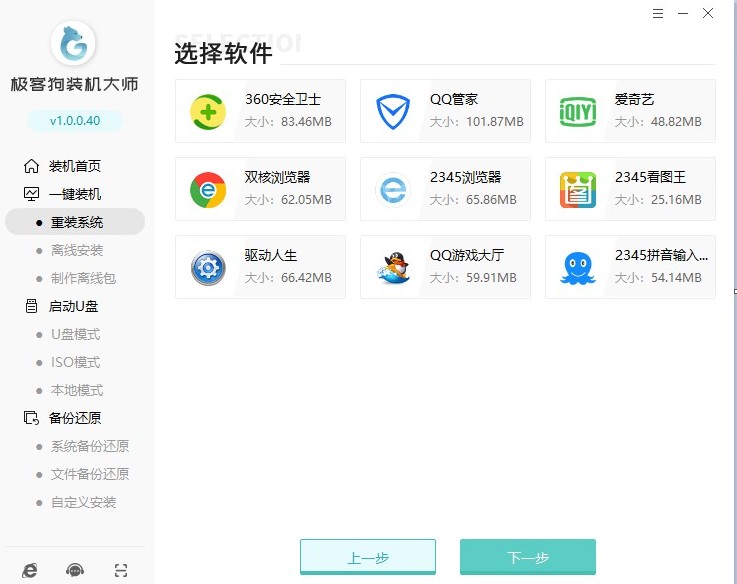
4、重装系统将默认格式化C盘的相关数据,请选择以下重要的资料备份,以免丢失!
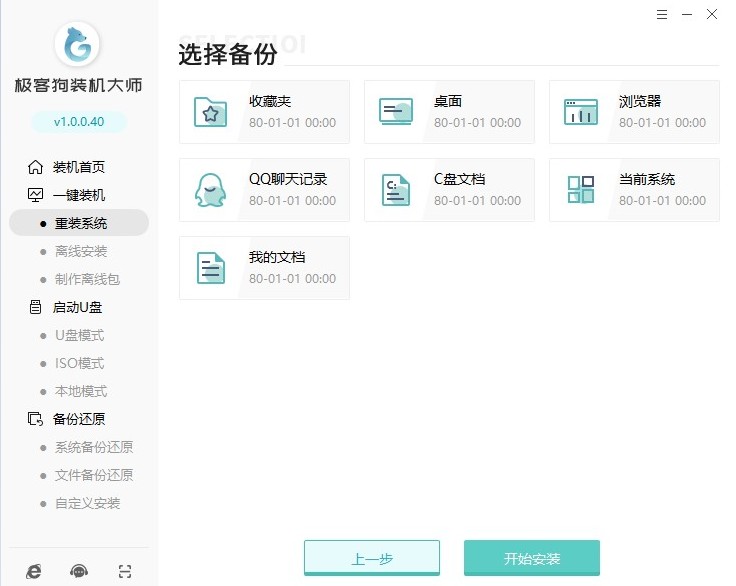
5、工具自动开始下载我们所选的系统、软件、包括备份文件等等。
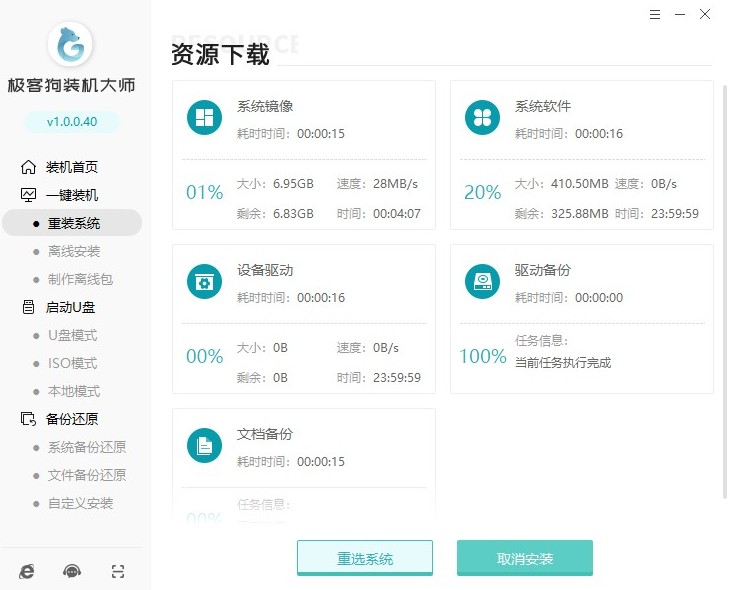
6、等待安装部署完成,进入倒计时自动重启,您也可以手动选择“立即重启”。
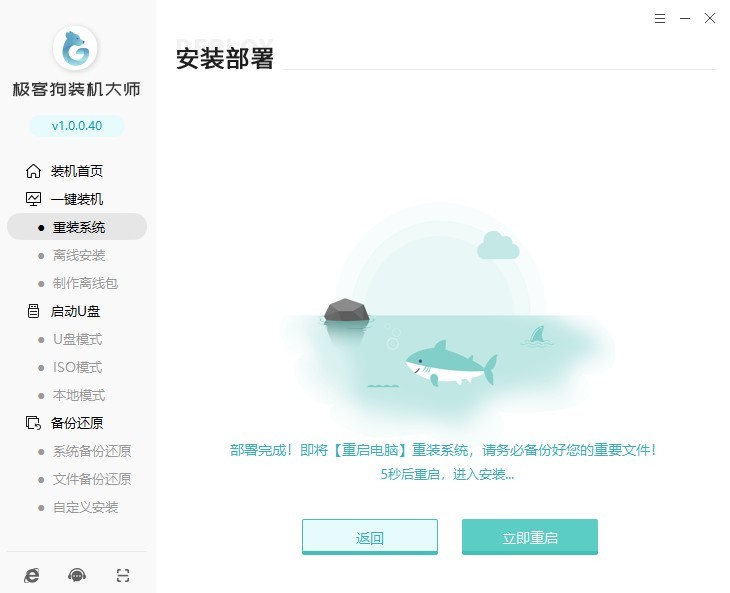
7、在启动器管理页面,选择“GeekDog PE”按回车进入PE系统。
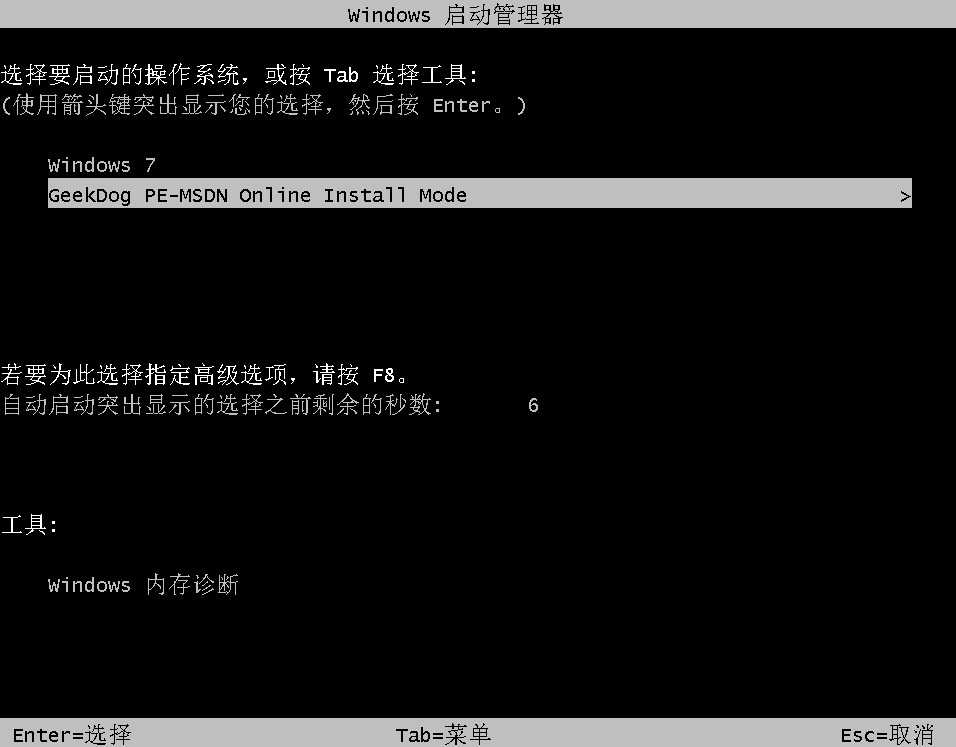
8、接下来,耐心等待工具自动完成系统安装,之后提示重启电脑,点击“立即重启”。
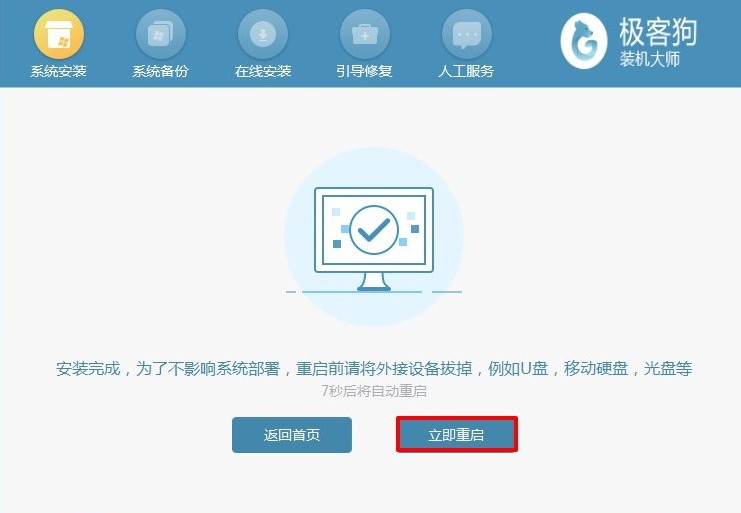
9、系统安装完成,等待重启部署安装后进入操作系统桌面就大功告成了!

以上是,老电脑如何重做系统的详解。重装系统是解决老电脑运行缓慢的有效方法之一,不仅可以提升电脑的速度和稳定性,还可以清除电脑中的垃圾文件和病毒。使用一键重装系统的方法可以让操作更加简单方便,即使对电脑不熟悉的用户也可以轻松搞定。那么,大家学会一键重装系统的方法了吗?
原文链接:https://www.jikegou.net/win7/2410.html 转载请标明
极客狗装机大师,系统重装即刻简单
一键重装,备份还原,安全纯净,兼容所有

